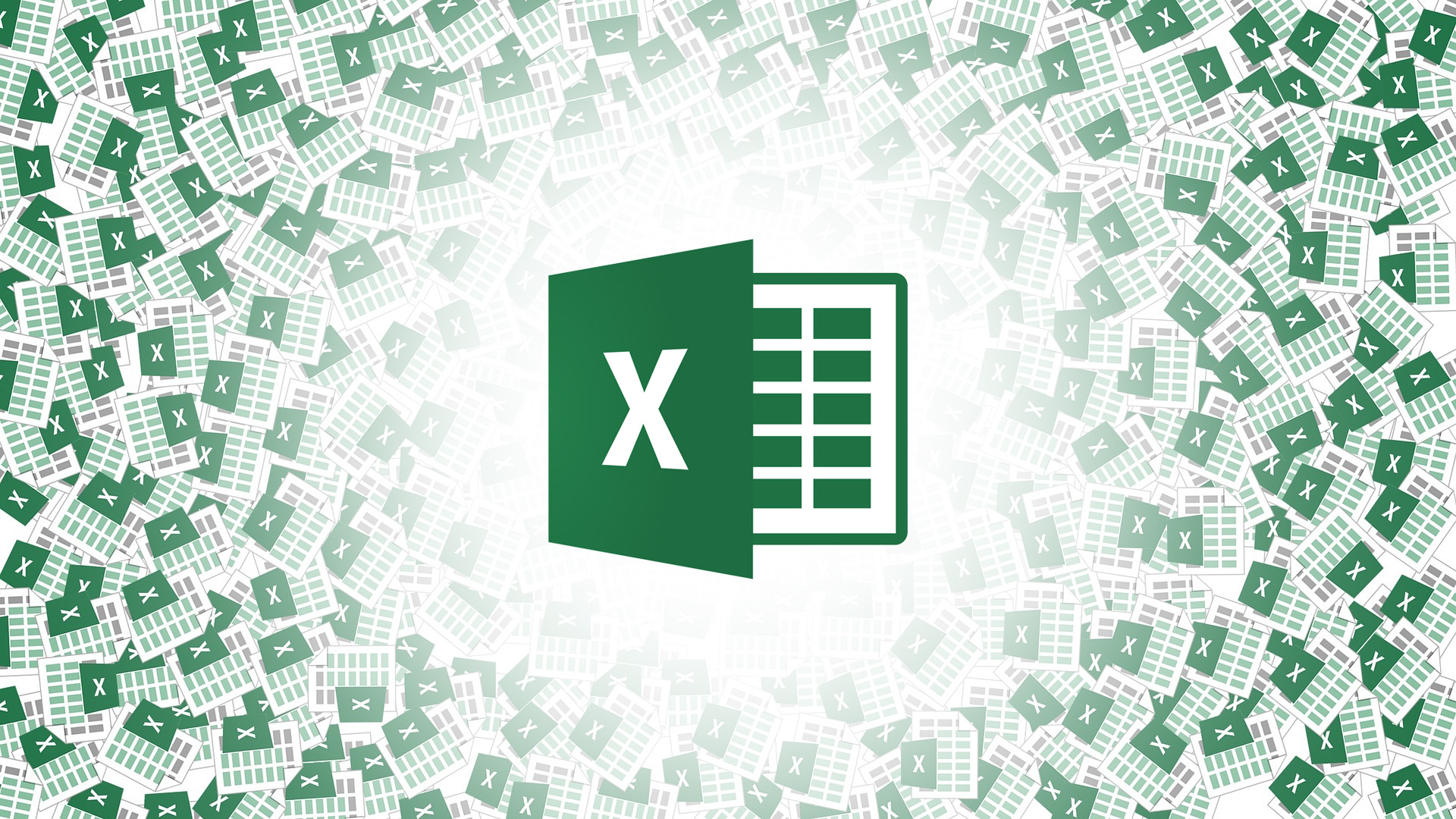Microsoft Excel ist ein weit verbreitetes Tool zur Analyse und Bearbeitung von Daten. Eine der grundlegendsten und nützlichsten Funktionen in übertreffen ist die Summenfunktion, mit der Sie die Summe eines Zellbereichs oder einzelner Werte berechnen können. In diesem Artikel erfahren Sie, wie Sie die Summenformel verwenden übertreffen und wir werden praktische Beispiele bereitstellen, um das Verständnis zu erleichtern.
Grundlegende Syntax der Summenformel
Die grundlegende Syntax der Summenformel in Excel lautet wie folgt:
=SUMME(Zahl1, Zahl2, ...)
Zahl1, Zahl2, …: stellen die Werte oder Zellbereiche dar, die Sie summieren möchten.
Sie können die gewünschten Zahlen direkt in die Formel eingeben oder auf bestimmte Zellen verweisen, die die Werte enthalten, die Sie summieren möchten.
Summieren einer Reihe von Zellen
Um einen Zellbereich in Excel zu summieren, führen Sie die folgenden Schritte aus:
- Wählen Sie die Zelle aus, in der Sie das Summenergebnis anzeigen möchten.
- Geben Sie die Formel =SUMME(Bereich) ein, wobei „Bereich“ den Bereich der Zellen darstellt, die Sie summieren möchten.
- Drücken Sie die „Enter“-Taste, um das Summenergebnis zu erhalten.
- Wenn Sie beispielsweise die Werte im Bereich A1:A5 summieren möchten, lautet Ihre Formel =SUMME(A1:A5).
Einzelne Werte hinzufügen
Neben der Summierung von Zellbereichen können Sie in Excel auch einzelne Werte summieren. Dazu geben Sie die Zahlen einfach direkt in die Summenformel ein.
Angenommen, Sie möchten die Zahlen 10, 15 und 20 addieren. Die Formel lautet =SUMME(10, 15, 20), und das Ergebnis wäre 45.
Verwendung von Zellbezügen
Ein wesentlicher Vorteil von Excel ist die Möglichkeit, Zellbezüge in Formeln zu verwenden. Dadurch können Sie Zellwerte aktualisieren und die Summe wird automatisch neu berechnet.
Angenommen, Sie haben in den Zellen A1 bzw. A2 die Werte 5 und 7 und möchten diese addieren. Anstatt Werte direkt in die Formel einzugeben, können Sie Zellbezüge verwenden: =SUM(A1, A2).
Wenn Sie auf diese Weise die Werte in den Zellen A1 oder A2 ändern, wird das Summenergebnis automatisch aktualisiert.
Verwendung der Autosummierungsfunktion
Excel bietet außerdem eine schnelle und bequeme Möglichkeit, mithilfe der automatischen Summierungsfunktion eine Reihe von Zellen zu summieren. Gehen Sie dazu folgendermaßen vor:
- Wählen Sie die Zelle unter oder neben dem Bereich aus, den Sie summieren möchten.
- Klicken Sie auf die Schaltfläche „AutoSumme“ in der Symbolleiste „Startseite“ oder drücken Sie die Tastenkombination „Alt + =“. Excel versucht, den zu summierenden Bereich automatisch zu identifizieren.
- Drücken Sie die „Enter“-Taste, um das Summenergebnis zu erhalten.